일반적으로 내장스토리지가 있는 모든 제품은 사용하면 할수록 느려지는데 특히 MS의 윈도우가 설치된 PC,노트북의 경우는 외부의 바이러스로 인해 1.2년만 사용해도 금방 느려지기 때문에 파티션을 다시 삭제하거나 포맷을 한 다음 재설치하는 작업을 주로하며 애플의 노트북의 경우 맥북프로 초기화를 통해 초기에 구입했던 상태로 되돌릴 수 있습니다.
하지만 애플의 맥북의 경우는 MS보다는 외부 바이러스의 공격을 잘 차단하고 최적화가 잘되어 있기 때문에 사실상 윈도우 사용자보다는 MacOSx”시에라,모하비,카탈리나“등등을 한번 설치하고 오래 사용하는 경우가 많습니다.
하지만 성능이 좋은 맥북프로”MacBook Pro“가 아닌 성능이 비교적 떨어지는 맥북에어”MacBook Air”의 경우는 시스템 성능이 다소 떨어지다보니 비교적 맥북프로 초기화 보다는 맥북에어 모델의 초기화를 자주 해야 하는 경우가 발생합니다.
그리고 맥북 초기화 방법은 맥북에어 모델이나 맥북프로 모델 모두 동일합니다.
- 참고 : 맥북에어 초기화 방법
- 참고 : 일반포맷과 로우포맷 후 하드디스크 속도비교
맥북프로 초기화 MacOS 재설치 방법
노랗 목차
사용중인 맥북 노트북을 전원을 종료 후 전원을 눌러줍니다.
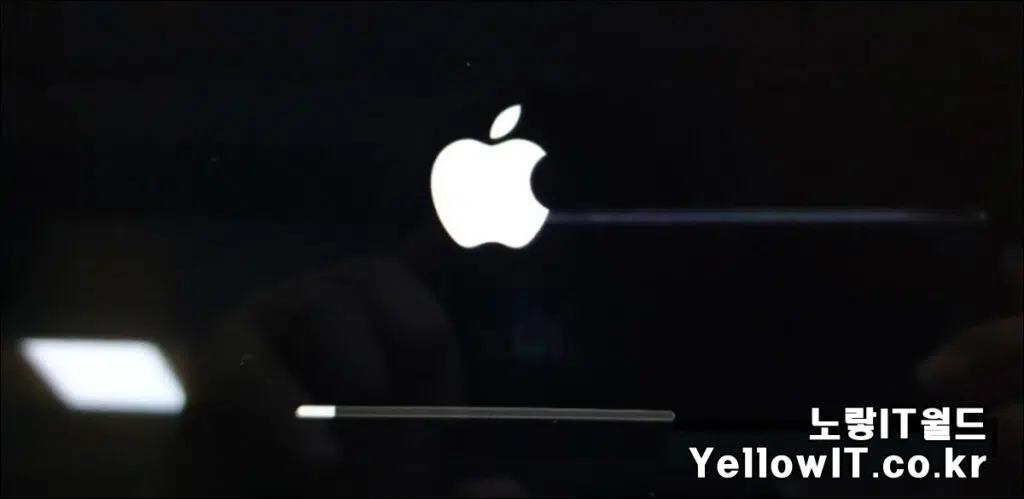
맥 OS 부팅 중 Mac OS 화면이 바로 뜨기 전에 아래 단축키를 눌러 맥북 초기화 메뉴로 접속합니다.
| 맥북프로 초기화 단축키 | 맥북 초기화 기능 |
|---|---|
| Command + R | MacBook 설치되어 있던 최신 OS로 초기화 |
| Option + Command + R | MacBook 호환되는 최신 OS로 초기화 |
| Shift + Option + Command + R | 현재 사용하는 Mac 중에서 제일 최신 OS로 초기화 |
참고로 2009년 이전에 출시한 맥북모델의 경우 “MC207KH/A“위 세 가지 단축키 중에서 단축키 “Command + R”만 사용가능합니다.
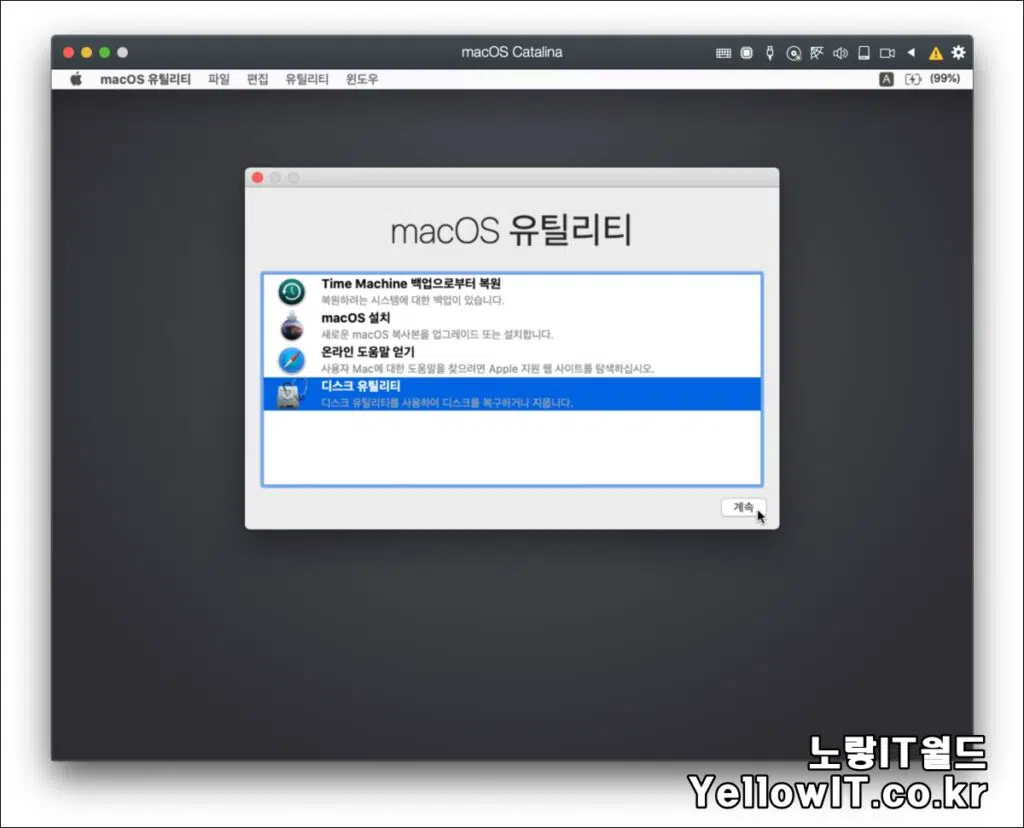
macOS 유틸리티가 설치되면 4가지 기능이 활성화됩니다.
- Time Machine 백업으로부터 복원
- 복원하려는 시스템에 대한 백업이 있는 경우 가능
- MacOS 다시 설치
- 새로운 macOS 복사본을 다시 설치합니다.
- 온라인 도움말 얻기
- 사용자 Mac에 대한 도움말을 찾고 Apple 지원 사이트를 검색합니다.
- 디스크 유틸리티
- 디스크 유틸리티를 사용하여 디스크를 복구하거나 삭제합니다.
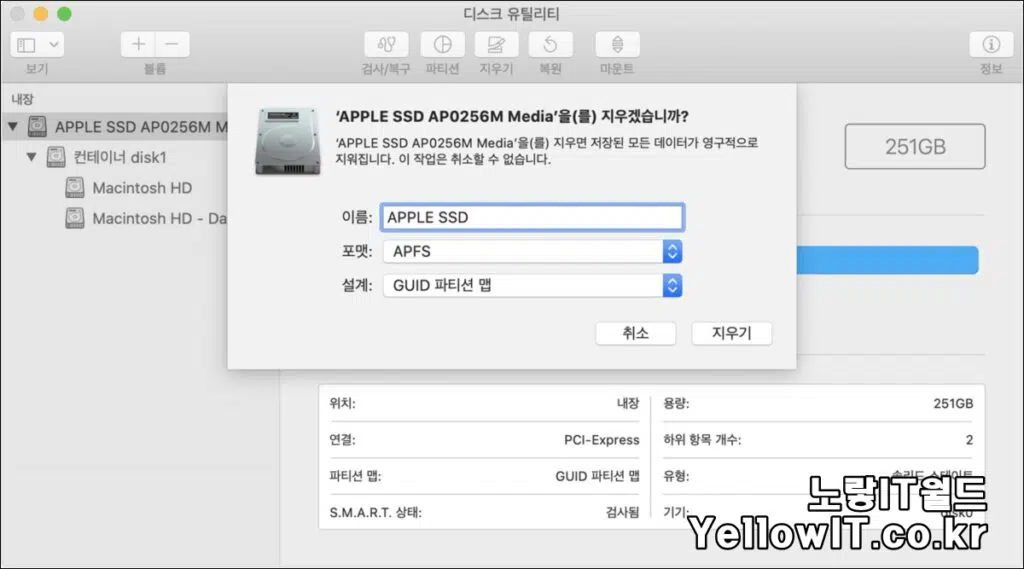
디스크 유틸리티를 선택 후 삭제하고자 하는 파티션을 선택합니다.
이때 기존에 부트캠프등을 사용했었고 해당영역을 제외하고 맥북프로 초기화를 진행 할 수 있습니다.
맥북프로 초기화를 진행시 해당 파티션에 모든 설정값 및 데이터가 모두 삭제되니 공장초기화를 진행하기 전에는 중요한 데이터는 꼭 백업하는것이 좋습니다.
- 이름 : 원하는 파티션 이름 선택
- 포맷 : APFS
- 설계 : Guid 파티션 맵
맥북 MacOS 재설치 방법
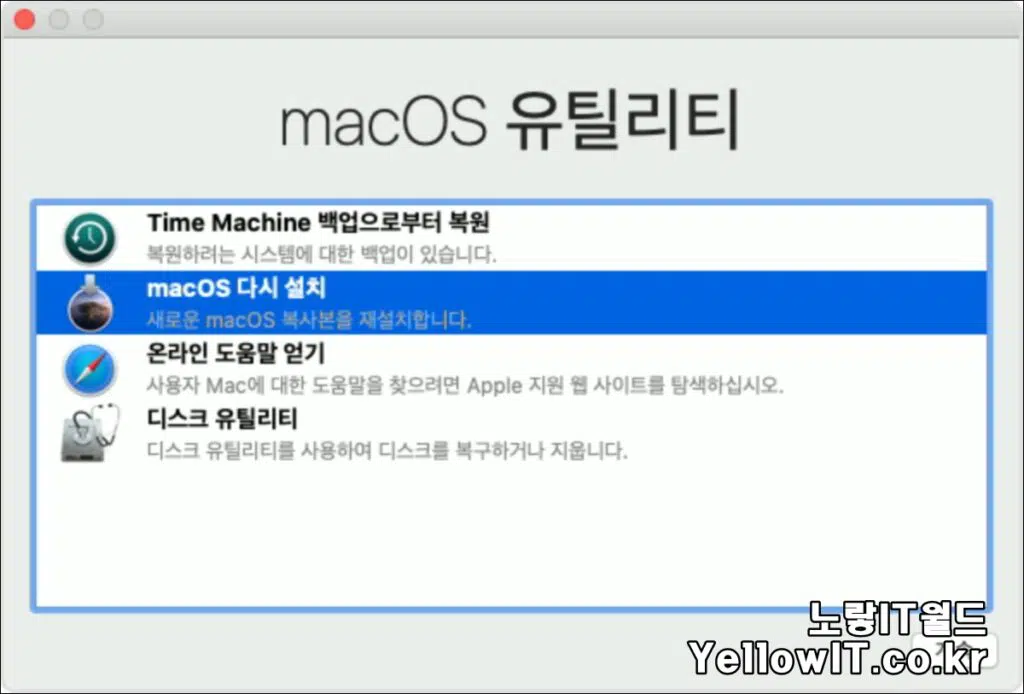
파티션 초기화”포맷”이 완료되었다면 MacOS 유틸리티로 돌아갑니다.
그리고 MacOS 다시설치를 눌러 맥북 운영체제를 다시 설치합니다.
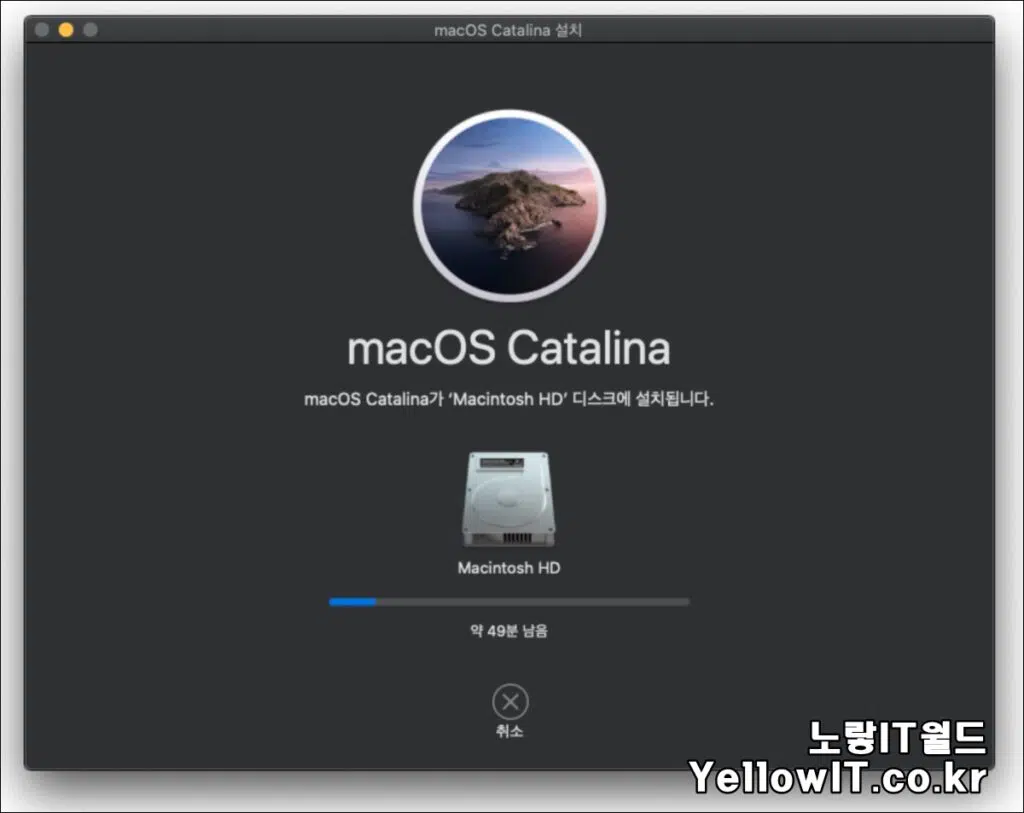
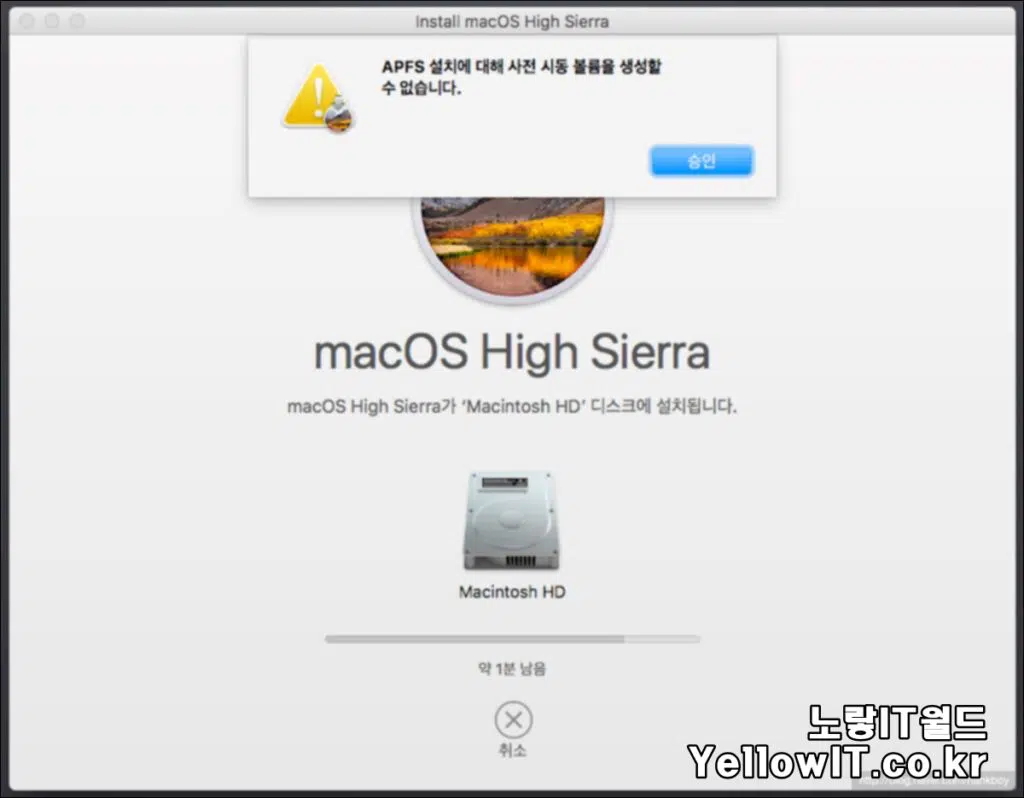
그럼 파티션이 삭제되고 자동으로 설치가 진행됩니다.
기본적으로 구형 맥북 MacBook이 아니라면 최신 운영체제인 macOS Catalina가 설치됩니다.
하지만 일부 모델의 경우 High Sierra나 모하비, 빅셔 등등 설치할 수 있습니다.
설치가 완료된 후에 “APFS 설치에 대해 시전 시동 볼륨을 생성할 수 없습니다“라는 오류가 표시될 수 있습니다.
APFS 설치에 대해 시전 시동 볼륨을 생성할 수 없습니다
MACOS 설치 시 시동볼륨 생성오류가 문제가 발생하는 이유는 “시동 디스크를 만들지 않아 발생“한 것으로 정상적으로 부팅이 되지 않는 것입니다.
- Option + Command + R
- (Mac과 호환되는 최신 OS로 초기화)
- Shift + Option + Command + R
- (현재 사용하는 Mac 중에서 제일 최신 OS로 초기화)
위 단축키 중 하나를 이용해 맥북을 재부팅 후 인터넷이 연결된 상태에서 다시 MacOS를 다시 설치하면 문제가 해결됩니다.
이상 맥북프로 맥북에어 초기화 방법에 대해 알아보았습니다.
맥북 참고포스팅
- 맥북 화면캡쳐 스크린샷 단축키 알아보자
- 맥북 윈도우 설치 4가지 방법 MacBook & Windows
- 맥북 Windows To GO 외장하드 윈도우10 설치방법
- 맥북 부트캠프 윈도우10 다운로드 설치방법
- 노트북 스크린샷 찍는법 윈도우, 맥북 Mac Book
